Actualizado a: 19 de enero de 2024
Actualizar el hardware del PC es toda una experiencia con la que puedes tener múltiples beneficios: podrás llevar a cabo tareas más complejas, obtener FPS más altos en los juegos, sacar mayor rendimiento a tu software de edición de video y en general aumentar la eficiencia de tu ordenador.
Sustituir el CPU, la tarjeta gráfica o la memoria RAM por una de última generación aumentará el rendimiento de tu PC sin necesidad de comprar uno nuevo.
Las actualizaciones de componentes individualmente no tienen que ser muy caras. Con un presupuesto reducido también puedes actualizar tu hardware hasta tener uno de última generación.
Hemos decidido elaborar esta guía para principiantes y enseñarte todo lo que debes saber para actualizar tu ordenador.
¿Qué componentes afectan más al rendimiento?
Un ordenador está compuesto por muchas piezas específicas. Todas ellas realizan una tarea fundamental en nuestro ordenador. Sin embargos, algunas actualizaciones afectan más al rendimiento que otras.
Si quieres mejorar el rendimiento de tu PC, debes actualizar principalmente:
- CPU (Procesador): Las actualizaciones de CPU mejoran el rendimiento en trabajos complejos.
- GPU (Tarjeta gráfica): en los juegos tiene un gran impacto, ya que mejora la calidad de imagen en movimiento.
- Almacenamiento: cambiar o añadir un disco duro en tu ordenador no tiene un impacto tan alto como las dos anterior, pero sí afecta a la rapidez con la que tu ordenador puede acceder a los archivos y almacenarlos.
- Memoria RAM: Mejora la eficiencia a la hora de llevar a cabo proyectos más complejos de manera más rápida.
Como has podido comprobar, si quieres mejorar el rendimiento de tu ordenador, debes actualizar la CPU y la GPU. Sin embargo, cuando actualizas el hardware de tu PC debes tener todos los componentes más o menos al mismo nivel, ya que si tienes una buena memoria RAM o una buena tarjeta gráfica, pero tienes poco espacio o incluso tu sistema de refrigeración no es bueno, puedes tener un rendimiento inferior.
Prueba de estrés para saber qué hardware actualizar
Esta prueba de evaluación comparativa o prueba de estrés te ayudará a conocer cuáles son los componentes que requieren una actualización.
Durante este proceso, el ordenador ejecuta una serie de acciones que imitan ciertas cargas de trabajo. Una vez a terminado, se otorga una puntuación de rendimiento que puedes comparar con otros sistemas que quieras comprar.
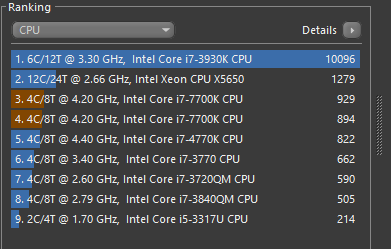
Esta evaluación comparativa te ayuda a saber cómo se encuentra tu ordenador en cuestiones de rendimiento y actualizaciones.
Para obtener un dato de referencia, debes someter el rendimiento de tu ordenador a diferentes pruebas. Veamos un ejemplo:
Si tu trabajo requiere una gran carga de trabajo relacionado con el renderizado, puedes usar como marcas de referencia Cinebench R23 o VRAY-Bench basados en Cinema 4D y Render Engine: V-Ray respectivamente.
Si quieres mejorar el rendimiento para Gaming, te recomendamos que busques si el juego que quieres evaluar tiene un punto de referencia para comprobar su rendimiento. Muchos de ellos lo tienen incorporado. Aunque tienes una herramienta muy útil para evaluar el rendimiento de los juegos: 3DMark.

Primero, ejecuta los programas que utilices habitualmente y carga algún proyecto. Después de un tiempo trabajando en ellos, abre el administrador de tareas, en la pestaña Rendimiento.
En esta pestaña encontrarás mucha información acerca de los componentes de tu ordenador y cuáles son los que más utilizas. Si trabajas activamente en proyectos de altos rendimiento, vigila el rendimiento para monitorizar posibles picos si está inactivo.
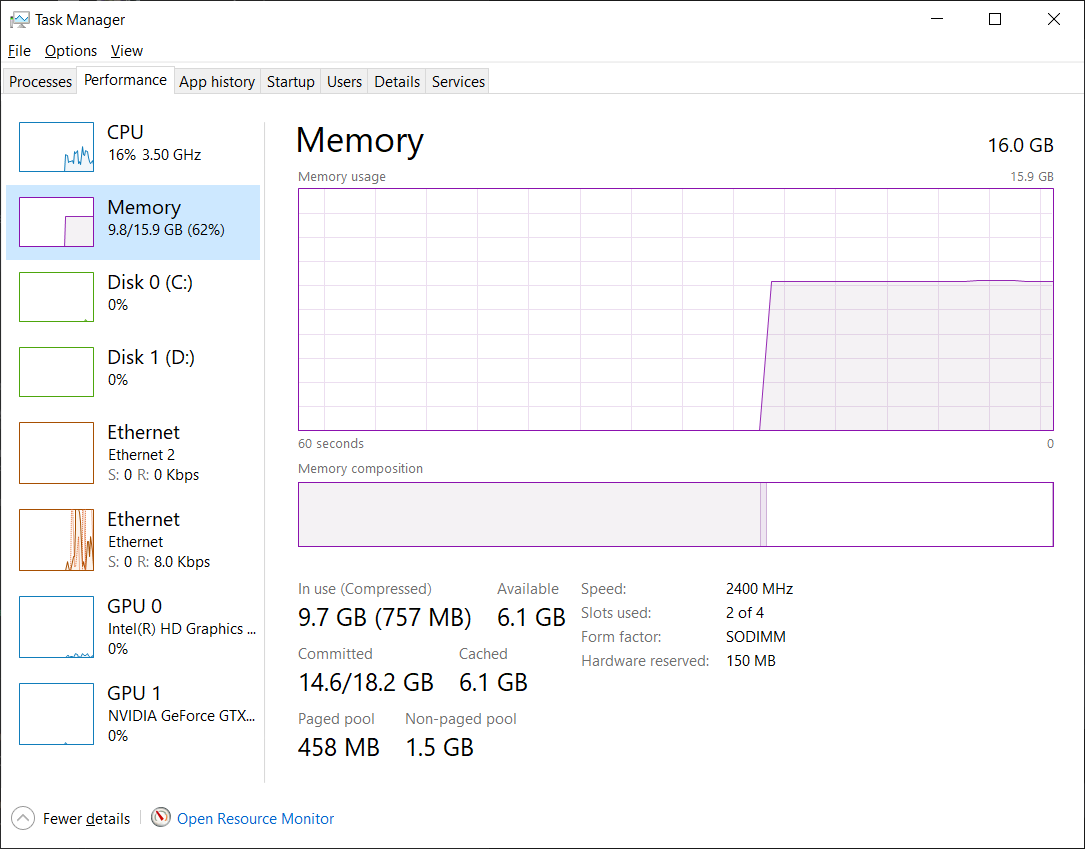
Lista de verificación de compatibilidad de hardware
Antes de hablar de cómo actualizar el hardware del PC pieza a pieza, tenemos que hablar de algunos problemas que podemos encontrarnos:
Quiero actualizar mi CPU
- Primero, verifica la compatibilidad del zócalo.
- Verifica que el enfriador sea compatible.
- Comprueba que el conjunto de chips sea compatible (placa base QVL)
- Comprueba si necesitas cambiar la pasta térmica.
Quiero actualizar mi GPU
- Comprueba el tamaño del GPU, primero debes asegurarte que encaja en el lugar donde tiene que instalarse.
- Comprueba la potencia, si tu fuente de alimentación es capaz de suministrar energía la nueva GPU.
- Comprueba el cableado.
- Verifica el ancho de banda PCIe de la placa base y la nueva generación de slots.
Quiero actualizar mi placa base
- Comprueba la compatibilidad con el zócalo de CPU.
- Verifica que tu enfriador sea compatible con la nueva CPU.
- Comprueba la carcasa.
Quiero mejorar mi almacenamiento
- Tiene la carcasa espacio para añadir un disco duro adicional.
- Qué tipo de ranuras tiene para su conexión.
Quiero actualizar mi RAM
- Qué tipo de memoria RAM es compatible con tu placa base.
- Cuántas ranuras RAM tienes en total.
- ¿La RAM está debajo del enfriador?
- Si ya hay una RAM instalada y vamos a agregar otra en el slot libre ¿Son iguales?
Aquí hemos hecho un pequeño resumen, pero ahora, vamos a desgranar cada pieza individualmente.
Actualizar hardware PC por piezas
GPU/tarjeta gráfica
La tarjeta gráfica es la encargada de mostrar las imágenes en nuestro monitor. Si tu actividad principal es navegar por internet, ver videos o realizas tareas ligeras cómo procesamiento de texto, no necesitas una GPU potente.
Por el contrario, gamers, editores de contenido, diseñadores gráficos… necesitan una buena tarjeta gráfica. En estos casos, sí que es útil invertir el dinero en una tarjeta gráfica potente.
Las principales marcas son NVIDIA y AMD, siendo la primera la más vendida. Las tarjetas gráficas de NVIDIA son compatibles con todos los softwares de renderizado, edición de vídeo y aplicaciones de edición 3D. Sin embargo, a día de hoy AMD no es compatible con algunas aplicaciones.
PSU o fuente de alimentación
Si algo tenemos que decir llegados a este punto, es que no escatimes a la hora de pensar en tu fuente de alimentación. Esta es la encargada de suministrar energía a tu PC. Por ejemplo, si tienes una CPU de alta gama, necesitarás una buena PCU que le suministre la potencia necesaria.
La fuente de alimentación también se encarga de proteger todos los componentes de tu hardware ante subidas de tensión, cortocircuitos y demás problemas relacionados con el suministro eléctrico.

Distinguimos 3 tipos de fuentes de alimentación:
- No modular: no se pueden desmontar sus cables.
- Semimodular: Es el tipo de PSU más común, pueden desmontarse todos los cables, excepto las conexiones ATX y EPS.
- Modular: Se pueden desmontar todos los cables, su diseño es personalizado y sirve para mantener ordenada la caja.
Antes de comprar una fuente de alimentación, deberás calcular los requisitos energéticos de tu ordenador. Bastará con comprar una que sea un 10% superior a la que necesitas para que te sirva en futuras actualizaciones.
BeQuiet tiene una calculadora muy útil, que te ayuda a conocer cuáles son los requisitos energéticos de tu dispositivo.
Memoria RAM
Tener una buena memoria RAM o sustituirla por una más potente te permite llevar a cabo tareas más complejas. Nos podríamos referir a la RAM como la memoria a corto plazo de nuestro ordenador y se utiliza constantemente. Los ciclos de reloj de la RAM pueden producir cuellos de botella si el resto de componentes como la CPU no puede seguirle el ritmo.
Además, si tienes dos RAM instaladas, la memoria más lenta va a ralentizar a la rápida, por eso recomendamos que las dos memorias instaladas sean iguales. Además, mezclar marcas también puede generar incompatibilidades.
También debes tener en cuenta las diferentes generaciones de RAM : DDR3, DDR4 y DDR5, cada una tiene un slot diferente y antes de actualizar tu memoria RAM debes asegurarte de si es o no compatible.
A continuación, dejamos una lista de los GB que RAM que necesitas para llevar a cabo algunas tareas:
- 8GB: juegos casuales, proyectos audiovisuales inferiores a la calidad 2K.
- 16GB: juegos que necesiten unos requerimientos más altos y proyectos audiovisuales de calidad 2K.
- 32GB: juegos triple A, o lo que es lo mismo, juegos que tienen un presupuesto muy alto y puedes editar videos en 4K
- 64GB: esta capacidad de RAM, es ideal para proyectos más complejos o llevar a cabo varios procesos de renderizado a la vez. Puedes editar vídeos en 4K.
- 128GB: estas capacidades tan altas de memoria RAM se utilizan en casos de aprendizaje automático y representaciones más complejas.
Si tienes poco presupuesto, te recomendamos invertir en una memoria RAM que tenga unos ciclos de reloj altos y una latencia baja. Como, por ejemplo: CL16 de 3600 Mhz
Almacenamiento
Un SSD SATA o NVMe accede a tus datos de una manera más rápida frente a un HDD. Si entre las tareas que realizas es abrir y trabajar con proyectos grandes y requieres grandes recursos, te recomendamos cambiar a un SSD NVMe, a pesar de su precio, merecen la pena.
Los SSD SATA puedes limitarlos a almacenar el S.O y las aplicaciones. Por el contrario, los HDD son los mejores para hacer copias de seguridad de datos y almacenar información.
| Tipo | Velocidad |
| Disco Duro | hasta 180 MB/s |
| SSD SATA | hasta 550 MB/ s |
| SSD PCIe NVMe | entre 3500 hasta 7000 MB/s |
Actualizar o incorporar un disco duro es una tarea sencilla, ya que muchos PC incorporan conectores SATA adicionales. Pero, si quieres instalar un SSD VNMe, comprueba que tenga un slot M.2 y que esta funcione a unas velocidades adecuadas.
CPU o procesador
El procesador tiene que calcular todas las funciones de su ordenador: velocidad de reloj, cantidad de núcleos… La CPU es la que hace que tu ordenador vaya más rápido.
La velocidad de reloj hace referencia a la velocidad con la que el CPU puede procesar una tarea. Mientras que los núcleos de la CPU nos dicen cuántas tareas puede llevar a cabo a la vez.
Los gamers, en este caso, buscan unas velocidades de reloj altas. Por el contrario, los diseñadores 3D y editores de vídeo buscan el mayor número de núcleos.
Las principales marcas son AMD e Intel. Cada tipo de CPU tiene un zócalo especifico, que se debe tener en cuenta para saber si es compatible con tu placa base actual.
Los más recomendable es consultar la lista QVL de tu placa base para conocer las compatibilidades.
Conclusión
Actualizar el hardware de tu PC puede ayudarte a ahorrar dinero y darle a tu ordenador un par de años más de vida, dependiendo de su actualización y de los requerimientos que tengas.
Cabe destacar que los ordenadores de sobremesa están diseñados para actualizarse y los ordenadores portátiles también permiten actualizaciones, pero por su espacio en la caja es más difícil.
Una vez conozcas los conceptos básicos para encontrar cuellos de botella a la hora de actualizar componentes, podrás sustituir y buscar componentes sin ayuda.






